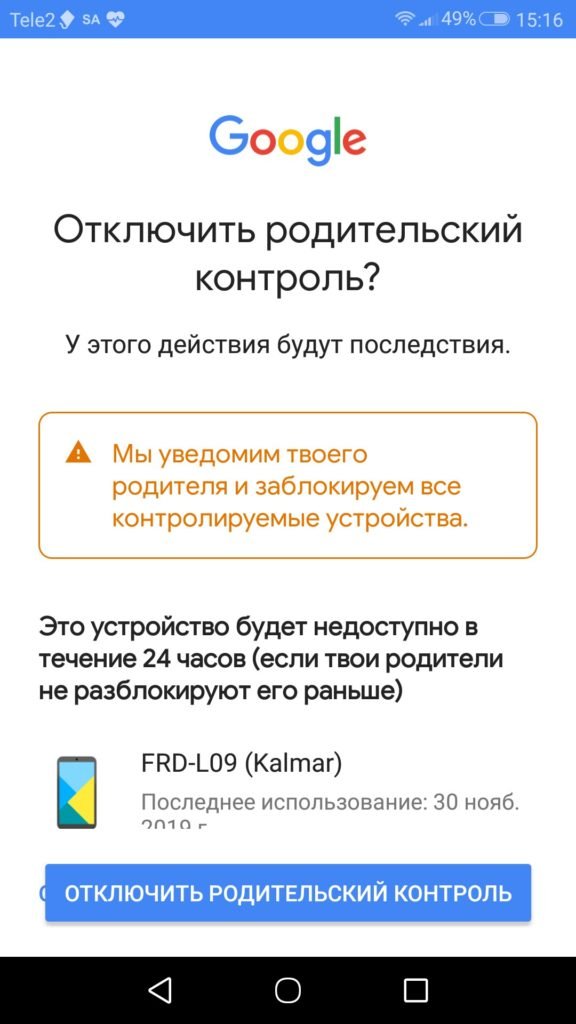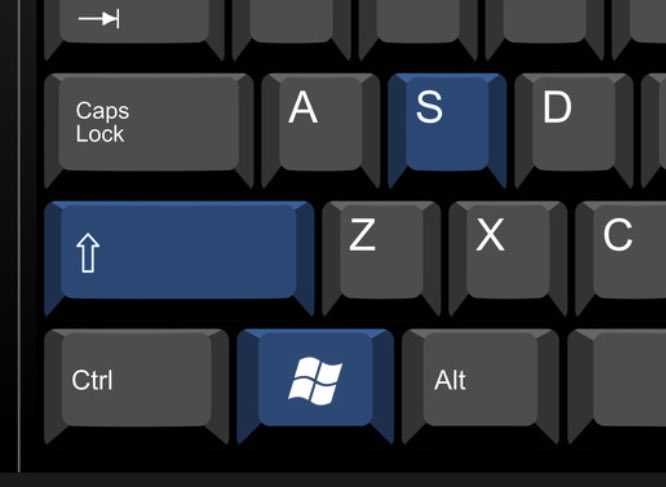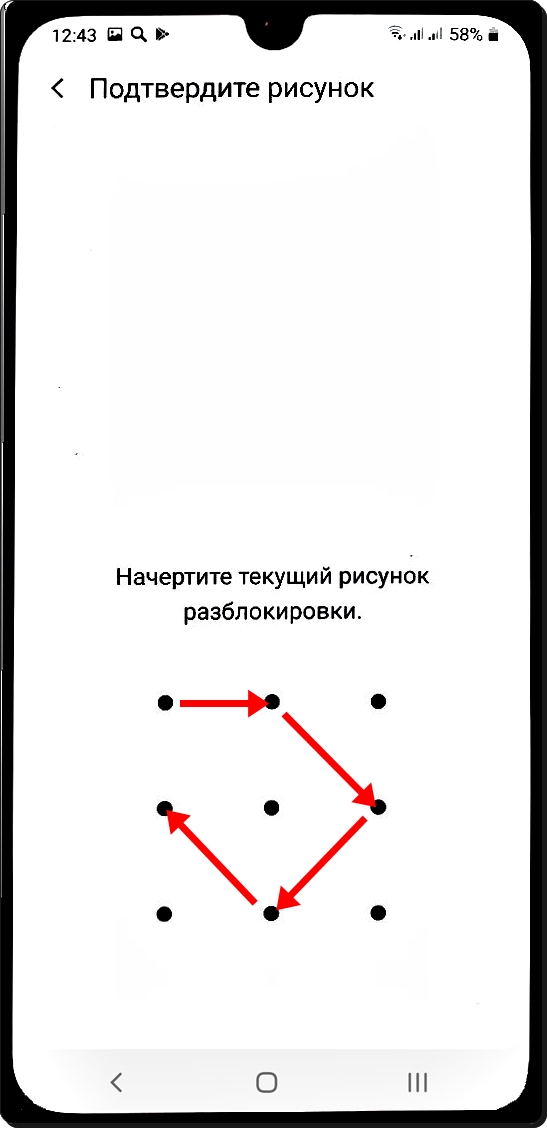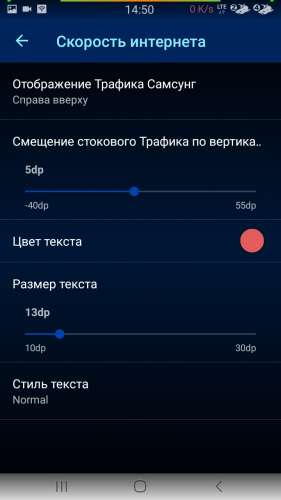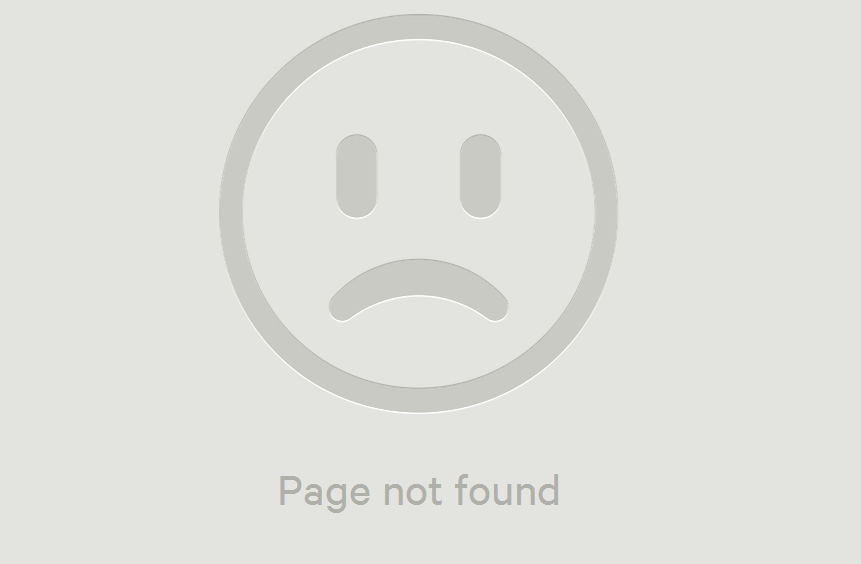Обойти family link
Как обойти Family Link без родителей на Андроид: пошаговая инструкция
Родители стараются защитить своих детей от нежелательной информации в интернете. Потому они часто подключают их смартфоны и компьютеры к сервису Family Link. Это дает возможность отключать доступ в сеть, фильтровать сайты и видеоролики на Ютубе и решать другие важные задачи. Однако иногда возникает вопрос, как можно обойти Family Link без родителей на Андроид.
СОДЕРЖАНИЕ СТАТЬИ:
Отключение функции
При создании аккаунта ребенка на новом устройстве указывается дата его рождения. Если разрешить Гуглу собирать конфиденциальные сведения о своем ребенке, ограничения ставятся по умолчанию. После чего на свой телефон можно скачать приложение Family Link, которое поможет управлять смартфоном ребенка.
Для входа в аккаунт требуется применять логин и пароль, которые устанавливались при входе на смартфон ребенка. Это даст возможность держать время использование телефона под контролем и блокировать ненужный контент.
Установка родительского контроля помогает добиться таких результатов:
- Узнать местонахождение ребенка.
- Ограничить работу телефона ребенка по времени.
- Запретить покупку ненужных приложений.
- Получать информацию о том, что делает ребенок в смартфоне.
Применение приложения Family Link помогает родителям обезопасить своих детей. Однако эта программа приводит к сильному замедлению работы девайса. Чтобы отключить данную опцию, рекомендуется сделать следующее:
- Выбрать меню «Управление аккаунтом Гугл».
- После появления на дисплее приветствия нажать кнопку «Начать».
- Зайти в горизонтальном меню в раздел «Данные и персонализация».

- Перейти к настройкам и выбрать раздел «Удаление сервиса и аккаунта».
- Поставить в строке о родительском контроле галочку.
- Подтвердить указанные действия.
После удаления Family Link можно снова зайти в свой аккаунт. При этом удастся использовать любой сервис от Гугла.
Отключение контроля с телефона родителей
Чтобы выключить опцию контроля на родительском телефоне, рекомендуется сделать следующее:
- Открыть приложение и нажать на 3 полоски, которые находятся в левом верхнем углу экрана.
- Открыть «Семейную группу».
- Выбрать в перечне ребенка. После этого откроется страница с его настройками. Тут нужно нажать на 3 точки, расположенные в правом верхнем углу экрана.
- Выбрать пункт «Информация об аккаунте».
- Нажать на надпись «Удалить аккаунт».
- Установить 3 галочки. Это служит подтверждением согласия с условиями удаления.
 В описании указано, что вся информация будет удалена. Однако в действительности почту удастся затем восстановить. Перед нажатием на кнопку важно удостовериться, что пароль от электронного ящика известен. Если это не так, восстановить адрес не получится. Только после выполнения указанных действий нужно нажать на кнопку удаления, расположенную в самом низу. Если сделать это не удается, требуется убедиться в том, что все галочки выделены.
В описании указано, что вся информация будет удалена. Однако в действительности почту удастся затем восстановить. Перед нажатием на кнопку важно удостовериться, что пароль от электронного ящика известен. Если это не так, восстановить адрес не получится. Только после выполнения указанных действий нужно нажать на кнопку удаления, расположенную в самом низу. Если сделать это не удается, требуется убедиться в том, что все галочки выделены. - На следующем этапе можно приступать к восстановлению электронной почты и информации.
Сброс до заводских настроек
Проще всего избавиться от родительского контроля радикальным способом. Для этого требуется сбросить смартфон до заводских настроек. Эта процедура называется Hard Reset. Для ее выполнения требуется совершить следующие действия:
- Зайти в «Главное меню» операционной системы.
- Найти пункт «Восстановление и сброс».
- Выбрать «Сброс всех настроек» и подтвердить это действие.
 Возможно, для этого потребуется ввести графический ключ или ПИН-код.
Возможно, для этого потребуется ввести графический ключ или ПИН-код.
Важно учитывать, что процедура сброса до заводских настроек приведет к формированию SD-карты. Потому все важные данные и личные файлы требуется сохранить в другом месте. После выполнения процедуры Hard Reset произойдет загрузка системы с чистой системой Андроид.
Чтобы установки родительского контроля не коснулись обнуленной системы, при первом включении девайса ребенка рекомендуется указать другой аккаунт Гугла.
Как запретить включение родительского контроля
Иногда иконка программы снова появляется на экране смартфона. Это может быть результатом вмешательства других людей в работу устройства. Чтобы защитить девайс от посторонних, на него нужно поставить пароль. Эффективным вариантом станет отпечаток пальца или Face ID при условии поддержки таких опций смартфоном. Также существуют и иные методы блокировки экрана, которые защитят устройство от вмешательства других людей.
Чтобы заблокировать девайс, рекомендуется сделать следующее:
- Зайти в меню «Настройки».
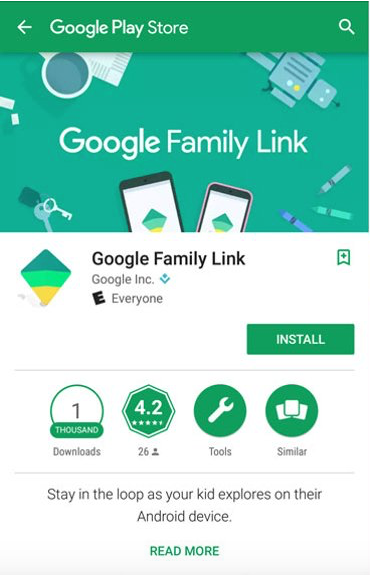
- Отыскать раздел «Блокировка» или «Защита».
- Выбрать тип защиты. Обычно смартфоны предлагают несколько вариантов на выбор. При этом нужно определиться и установить на экран блокировку.
- Иногда требуется создать дополнительный пароль. Также можно использовать ПИН-код от симки.
В Play Market представлено много программ, которые дают возможность поставить пароль на конкретное приложение. Это дает возможность избежать установки паролей на экран. В таком приложении нужно выбрать игру или программу, которую хочется обезопасить от вмешательства. После этого туда сможет заходить только тот человек, который знает пароль. Его можно в любой момент удалить.
Программа Family Link считается весьма полезной. Она дает возможность управлять телефоном ребенка и защитить его от потребления нежелательного контента. При этом иногда приложение требуется удалить. Это можно сделать разными способами, используя девайс самого ребенка или его родителей.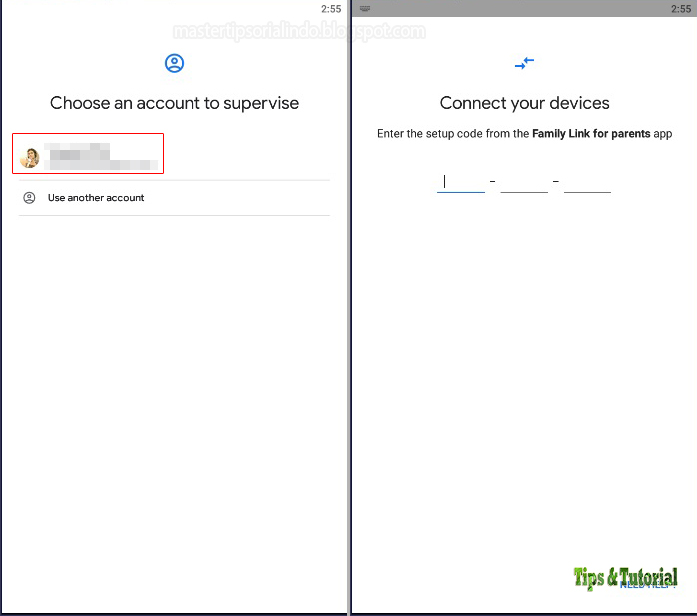
Вам помогло? Поделитесь с друзьями - помогите и нам!
Твитнуть
Поделиться
Поделиться
Отправить
Класснуть
Линкануть
Вотсапнуть
Запинить
Читайте нас в Яндекс Дзен
Наш Youtube-канал
Канал Telegram
Adblock
detector
Как обойти Фэмили Линк без родителей на Андроид?
Родители хотят уберечь детей от шок контента в Интернете и подключают телефоны и ПК к сервису Family Link. Таким образом они могут удалённо отключать доступ в сеть, фильтровать сайты и видео на Youtube и многое другое. В данном руководстве будет рассказаны способы обхода функций Фэмили Линк на телефонах Android без помощи родителей.
Содержание
- Отключение Фэмили Линк на телефоне
- Как отключить телефон от Family Link
- Сброс настроек до заводских
- Как запретить устанавливать приложения на свой телефон
- Приложение для блокировки
Эта инструкция будет полезной, если над вами решили пошутить братья, сёстры или друзья, которые установили тотальный контроль за телефоном. И отключают все любимые игры и приложения. На смартфоне их иконки попросту исчезают. Чтобы решить эту проблему, нужно перейти в настройки вашего смартфона и найти раздел «Аккаунты». Если среди главного меню параметров есть пункт «Аккаунт Google» — выберите его.
- Нажмите на пункт «Управление аккаунтом Гугл»;
- На экране появится приветственное уведомление. Нажмите на кнопку «Начать»;
- Затем найдите в горизонтальном меню пункт «Данные и персонализация»;
- Переходим в настройки и выбираем пункт «Удаление сервиса и аккаунта»;
- Найдите кнопку «Удалить аккаунт» и вводим пароль от него;
- В строке о родительском контроле нужно поставить галочку;
- Подтверждаем удаление аккаунта.
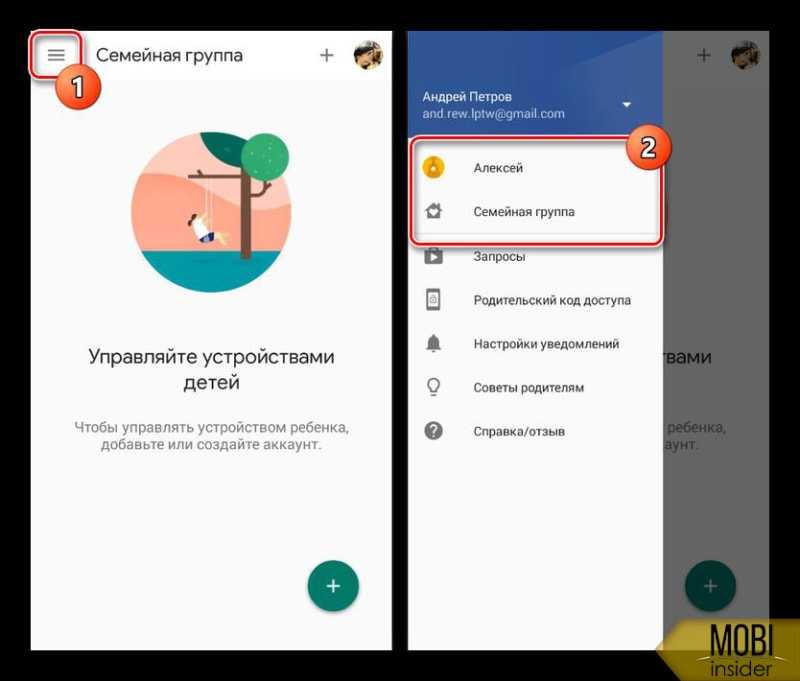
Тем временем сервисы Гугл на телефоне могут работать с ошибками, а сам телефон время от времени может тормозить. Самое главное – вы теперь можете удалить Family Link, которое блокировало доступ к другим играм и приложениям. Сделайте это, после чего войдите снова в свой аккаунт. Для этого можно использовать любое приложение от Google.
Читайте также: ТОП-11 бесплатных программ родительского контроля.
Второй способ будет возможен, если вы получили доступ к родительскому телефону. Это обычная инструкция, которая может помочь также родителям освоиться с программой Family Link. Если вы желаете убрать привязанный к семейному аккаунту телефон:
- Запустите приложение и выберите «Настройки»;
- Найдите среди настроек подключенные устройства;
- Выберите кнопку «Удалить устройство».
Родители также могут настраивать каждое приложение на телефоне ребёнка отдельно. К примеру, выберите Google Chrome и установите соответствующие разрешения доступа.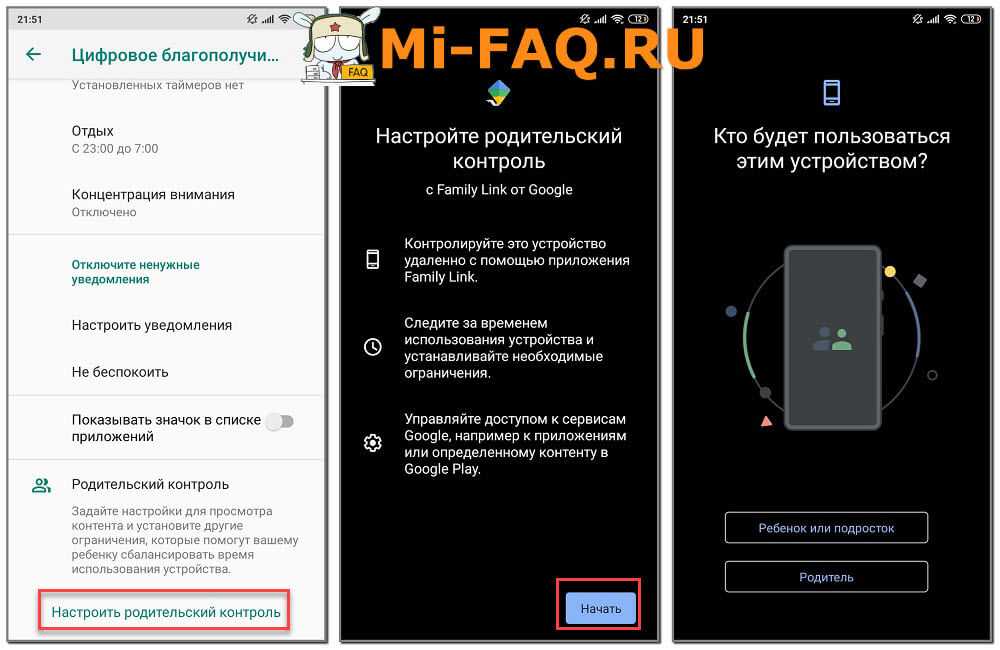 Для магазина Google Play установите возрастные ограничения. Таким образом дети смогут получать игры только с пометкой 12+, 7+, 3+, в зависимости от настроек.
Для магазина Google Play установите возрастные ограничения. Таким образом дети смогут получать игры только с пометкой 12+, 7+, 3+, в зависимости от настроек.
Самый надёжный способ обойти заблокированные приложения Family Link для устройств Андроид был описан в первой главе. Но есть также другие.
Это интересно: Family Link заблокировал телефон - как разблокировать?
Сброс настроек до заводских
Можно попытаться убрать приложение Family Link на смартфоне Android, если вернуть его систему к состоянию по умолчанию. После чего вы сможете полноценно управлять телефоном. В новых моделях телефонов Android такой трюк может не сработать. Сброс делается следующим образом:
- Открываем на смартфоне настройки;
- Находим пункт «О телефоне» и выбираем его;
- В некоторых моделях нужно вместо этого посетить пункт «Общие настройки»;
- Выберите параметр «Сброс»;
- Сделайте общий сброс настроек, если предлагается несколько видов и подтвердите.
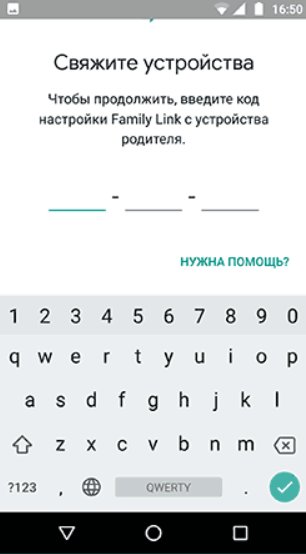
Существует также полный сброс без параметров системы. И выполняется он при помощи кнопок, расположенных на корпусе смартфона. Принципиальных различий в этом нет. Но если вы будете делать Hard Reset при помощи кнопок, не забудьте удалить аккаунт или вспомнить пароль от него. Так как без этих данных войти в систему не удастся.
Это может быть полезным: Family Link - родительский контроль код доступа.
Как запретить устанавливать приложения на свой телефон
Шалости ваших друзей и родных могут не закончиться на этом. В будущем вы можете обнаружить снова иконку программы Family Link на главном экране своего смартфона. Простым способом уберечь устройство от посторонних – это установите на него пароль. Эффективным и простым может быть отпечаток пальца или Face ID, если такая функция поддерживается аппаратом. Есть также другие виды блокировки экрана, при котором никто не сможет войти в ваш телефон и установить в нём программы.
Для этого нам понадобится войти в настройки телефона и найти раздел «Защита» или «Блокировка».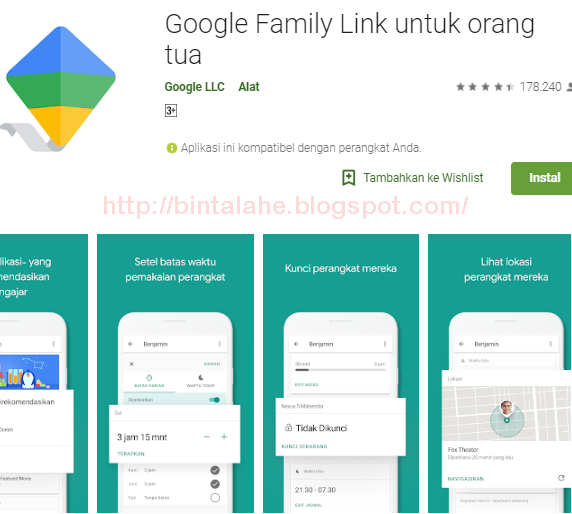 Далее необходимо выбрать тип защиты. Смартфон предоставит несколько на выбор. Определитесь с ним и установите блокировку на экран. Также может быть необходимым создать дополнительный пароль или использовать ПИН-код от СИМ-карты.
Далее необходимо выбрать тип защиты. Смартфон предоставит несколько на выбор. Определитесь с ним и установите блокировку на экран. Также может быть необходимым создать дополнительный пароль или использовать ПИН-код от СИМ-карты.
Приложение для блокировки
В Play Market также есть программы, позволяющие установить пароль на отдельное приложение, чтобы не устанавливать пароли на экран. Воспользуйтесь этим приложением. В нём нужно выбрать игру или программу, которую вы хотите защитить от проникновения. После чего в него входить сможете только вы – тот, кто знает пароль. Его можно в любое время удалить, если больше не нужно скрывать программу от посторонних. Простой и понятный интерфейс поможет быстро разобраться, как с ним работать.
Видеоинструкция
Поможет обойти блокировку программой Family Link без родителей на смартфонах с Android это видео. Досмотрите его до конца.
Опубликовано в рубрике «Смартфоны»
Как взломать семейную ссылку?
Нана
Будь то маленькие дети или подростки, приложение Google «Family Link» позволяет родителям следить за ними и контролировать их (даже удаленно), особенно при контроле использования ими цифровых устройств и времени, которое они тратят. они идут туда. Хотя это довольно полезное решение для родителей, оно может показаться слишком ограничивающим для молодых людей. Вот несколько приемов, которым может следовать ребенок, чтобы остаться незамеченным с помощью Family Link.
Для родителей, более 9000 детей отключили Семейную связь с помощью этого метода, защитите своих!
Будьте осторожны, Family Link не идеален по той простой причине, что он бесплатный. Проблема со свободным программным обеспечением заключается в том, что оно не защищает и не устаревает, потому что оно не приносит денег или приносит очень мало денег.
Проблема семейной связи в том, что ребенок может отключить ее за 5 минут.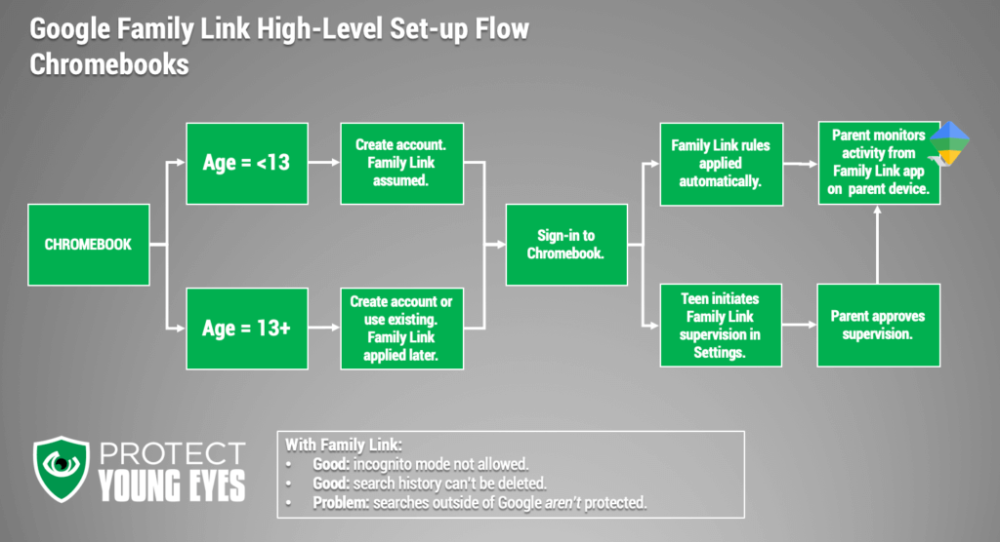 Поэтому родителям, которые действительно беспокоятся о безопасности своего ребенка, рекомендуется использовать другие инструменты. Я собираюсь предложить вам два, которые я смог протестировать и которые надежны!
Поэтому родителям, которые действительно беспокоятся о безопасности своего ребенка, рекомендуется использовать другие инструменты. Я собираюсь предложить вам два, которые я смог протестировать и которые надежны!
Две программы:
Mspy
Глазки
Table des matières
Для чего нужен Family Link?
Family Link предоставляет родителям доступ к нескольким функциям, в том числе:
- Ограничение максимального времени, проводимого перед экранами детских устройств Android или ChromeOS;
- Проверить, где Android-устройства находятся в сети и в сеансе;
- Разрешить загрузку и покупку транзакций в Google Play и Stadia или контролировать то, что они могут смотреть, в зависимости от их возраста.
Как ребенку обойти Family Link?
В зависимости от случая применимы несколько методов. Например, можно использовать приложение Google Play:
- Откройте Google Play Store на мобильном устройстве Android.

- Нажмите 3 наложенные друг на друга полоски, чтобы получить доступ к учетной записи, связанной с устройством.
- Войдите в меню «Настройки» и проведите пальцем до пункта «Родительский контроль».
- Родительский контроль можно активировать или деактивировать из этого раздела для каждой категории (фильмы, приложения и игры, ТВ, музыка, книги и т.д.). Просто нажмите кнопку переключения перед каждой опцией и введите PIN-код.
- Также можно отключить родительский контроль Family Link даже без PIN-кода, удалив данные Google Play Store, что удалит все настройки родительского контроля и историю просмотров, не затрагивая загруженный контент:
- Перейдите в настройки мобильного устройства и нажмите Приложения (Приложения и уведомления), затем выберите Google Play Store.
- Нажмите «Хранилище» и «Очистить данные».
- Введите новый PIN-код родительского контроля, чтобы подтвердить деактивацию управления учетной записью.
- Наконец, удалите приложение Google Family Link для полной автономности телефона.

Google также разрешает детям удалять Google Family Link из своих учетных записей с 13 лет.
Какое программное обеспечение использовать, которое невозможно обойти?
Мы рекомендуем следующее программное обеспечение:
Mspy
Это программное обеспечение невозможно обнаружить, и, прежде всего, оно позволяет вам блокировать и контролировать действия ваших детей, чтобы защитить их.
Как дети взламывают родительский контроль и как их остановить
Последнее обновление: 1 февраля 2023 г.
WikiHow.com Вопросы и ответы:
Вопрос: увидят ли мои родители, что я отключил родительский контроль?
Ответ: Пока не проверят, все будет хорошо. Создайте свой собственный PIN-код и действуйте так, как будто ничего не изменилось.
(Ответ сообщества, отмечен как полезный)
Как нам опередить их?! Вот в чем вопрос.
1. Родители забыли защитить все устройства
Смартфоны, iPad, ноутбуки, хромбуки, Kindles, игровые приставки, смарт-телевизоры, смарт-часы, умные домашние колонки и дисплеи, любые настоящие и будущие смарт-гаджеты постоянно расширяющейся Интернет вещей — если вы не поставили родительский контроль на ВСЕ из них, вы ничего не защитили.
Бессмысленно отбирать телефон — дети выберут другое устройство и продолжат проводить время у экрана. Да, и если их любимые приложения заблокированы на телефоне из-за ограничения времени экрана, они столкнутся с проблемой входа в браузер ноутбука и продолжат их использовать в любом случае.
Решение: Проведите инвентаризацию всего, что подключено к Интернету в вашем доме, и установите родительский контроль на ВСЁ. Проводить регулярные проверки. Или собрать все устройства и забрать их — не только телефон. Чтобы меньше беспокоиться о телефоне, купите безопасный для детей телефон (обзор с промокодами здесь).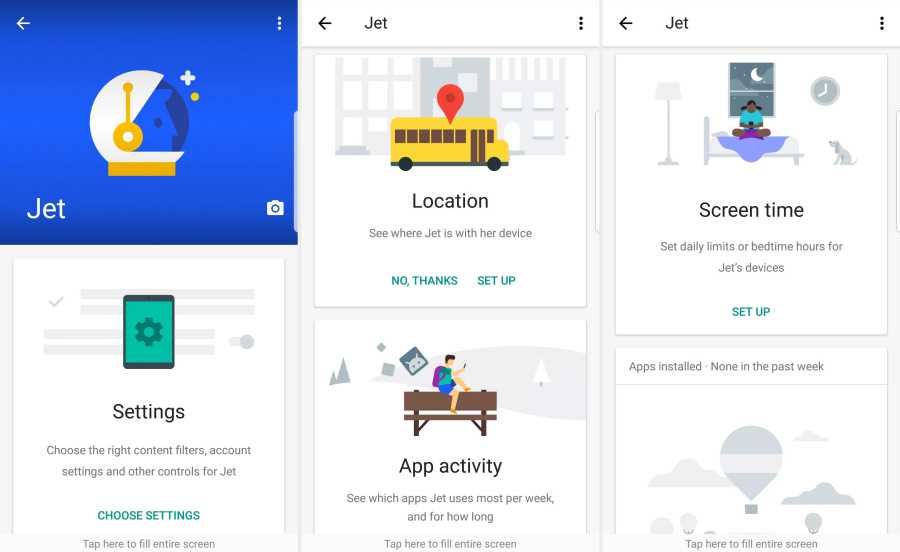
2. Угадывать пароли родителей
Они угадывают. Они шпионят за вами за спиной, когда вы входите в него. Они могут использовать функцию записи на телефоне, пока вы вводите текст, а потом смотреть видео. Существуют специальные приложения для извлечения кода. Наш 8-летний ребенок понял это по пятнам на экране. У них есть мотивация преодолеть этот простой барьер, и они найдут способ!
Решение. Никогда не сообщайте ребенку пароли родительского контроля или идентификаторы Apple ID. Будьте бдительны и следите за тем, чтобы они не стояли у вас за спиной, когда вы вводите пароль, и проверяйте наличие подозрительных приложений для извлечения паролей, которых там быть не должно. Выбирайте неочевидные пароли. Если вы поймаете их с помощью защищенного паролем устройства, которое они не должны использовать, измените пароль. Контролируйте использование устройства с помощью надежного программного обеспечения для мониторинга экранного времени.
3.
 Украсть телефон или iPad, когда родители спят
Украсть телефон или iPad, когда родители спят Очень распространенная низкотехнологичная стратегия, которую используют дети: просто подождите, пока родители заснут, прокрадитесь вниз, чтобы забрать свой телефон (или другое незащищенное устройство), и проведите ночь. в видеоиграх и социальных сетях!
Решение: Держите гаджеты, не защищенные паролем, в спальне, спрячьте их или заприте. Дайте детям книги, чтобы весело провести время с экранов, которые всегда доступны и не ограничены.
Когда весь контроль экранного времени передается приложению, даже лучшие из них в конечном итоге обходят. В нашем доме мы используем старый надежный родительский контроль, чтобы забирать устройства из рук детей, чтобы им нечего было взламывать:
4. Использование технологий в автономном режиме
Еще один простой способ, когда родители отключают Интернет с помощью любого родительского контроля, который они используют, — дети могут просто продолжать играть в Minecraft в автономном режиме. Или сыграйте в автономную игру про динозавров в браузере Chrome. Играйте с заставками, что угодно. Ищите лазейки в родительском контроле. Пока устройство у них в руках, они найдут, чем на нем заняться.
Или сыграйте в автономную игру про динозавров в браузере Chrome. Играйте с заставками, что угодно. Ищите лазейки в родительском контроле. Пока устройство у них в руках, они найдут, чем на нем заняться.
Решение: Защитите паролем устройства и выключите их. Если устройство (и пароль) принадлежит ребенку, не держите технику в детских спальнях.
5. Взломать семейный маршрутизатор
Если у вас есть маршрутизатор с родительским контролем, дети могут найти пароль по умолчанию для этого маршрутизатора в Google — немногие родители утруждают себя его изменением. Они входят в систему, настраивают вторую учетную запись администратора и создают альтернативный SSID (идентификатор набора услуг), который является именем сети WiFi. Подключив свои устройства к этой новой сети Wi-Fi, они могут пользоваться неограниченным доступом, в то время как родители обманываются ложным чувством безопасности.
Если вы ДЕЙСТВИТЕЛЬНО изменили пароль маршрутизатора, они могут установить дешевый второй маршрутизатор WiFi и установить на нем скрытый SSID.
Или еще проще — они могут нажать кнопку «сброс» на задней панели роутера, чтобы восстановить заводские настройки: исходный пароль, неограниченный Wi-Fi и отсутствие родительского контроля.
Ознакомьтесь с нашим руководством по роутерам с родительским контролем>>>
Узнать цену на Амазоне
Решение: Установите надежный пароль маршрутизатора и отслеживайте внезапные изменения трафика. Убедитесь, что к вашему кабельному модему не подключено ничего лишнего. Чтобы проверить, какую сеть Wi-Fi используют дети, нажмите на значок Wi-Fi
и посмотрите, является ли это вашей семейной сетью Wi-Fi или чем-то другим. Используйте маршрутизатор с родительским контролем, который разрешает использовать только разрешенные устройства. Заблокируйте свой маршрутизатор для предотвращения несанкционированного доступа:
6. Восстановление заводских настроек устройства
Отчаянные времена требуют отчаянных мер.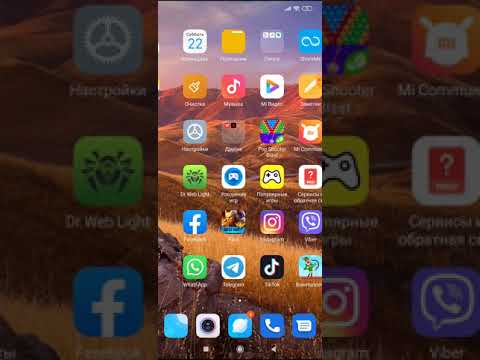 Если ваш подросток настолько зависим, что не может вынести отключения от сети, он может сбросить настройки устройства до заводских, эффективно стерев с него все свои (и ваши) данные. Если они планируют заранее, они сделают резервную копию данных в облаке или на компьютере перед очисткой устройства и перезагрузят его позже после сброса. Разумеется, без родительского контроля.
Если ваш подросток настолько зависим, что не может вынести отключения от сети, он может сбросить настройки устройства до заводских, эффективно стерев с него все свои (и ваши) данные. Если они планируют заранее, они сделают резервную копию данных в облаке или на компьютере перед очисткой устройства и перезагрузят его позже после сброса. Разумеется, без родительского контроля.
Решение: Проверьте данные на устройстве и ваших учетных записях, связанных с ним, на наличие изменений. Если вы следите за активностью ребенка со своего устройства, ищите подозрительные несоответствия: например, в телефоне есть, а трафика нет. Проверьте, установлено ли программное обеспечение для родительского контроля. Проверьте, не появились ли на устройстве новые (неавторизованные) приложения.
Если вы хотите, чтобы ваш родительский контроль был необнаружимым, решением может стать «шпионское» приложение родительского контроля. Это приложение от создателей mSpy позволяет вам видеть, чем занимаются дети, не будучи обнаруженным.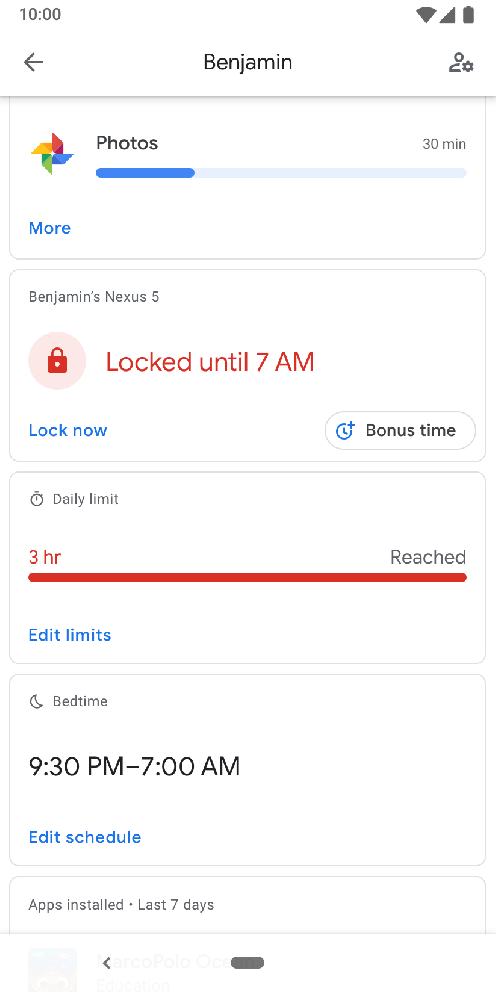 Цена Eyezy включает одно устройство, это дорого, если вы подписываетесь только на один месяц, но становится дешевле и наравне с другими приложениями для родительского контроля, если вы подписываетесь на более длительный срок. Они согласились предложить нашим читателям скидку 40% (мы попросили, так что вот, если хотите попробовать):
Цена Eyezy включает одно устройство, это дорого, если вы подписываетесь только на один месяц, но становится дешевле и наравне с другими приложениями для родительского контроля, если вы подписываетесь на более длительный срок. Они согласились предложить нашим читателям скидку 40% (мы попросили, так что вот, если хотите попробовать):
Программа для мониторинга телефона EyeZy – скидка 40% по промокоду TECHDETOX40
7. Используйте VPN (виртуальную частную сеть)
По иронии судьбы, VPN сами по себе являются эффективным инструментом конфиденциальности, который является частью некоторых приложений родительского контроля, которые вы можете использовать для защиты своей семьи от посторонних глаз больших данных и рекламодателей. Кроме того, ваши дети могут использовать технологию VPN для нарушения родительского контроля. Виртуальная частная сеть (VPN) направляет весь трафик на другой сервер и эффективно скрывает все онлайн-действия пользователя. Если на телефоне вашего подростка установлено приложение VPN, это красный флаг — оно предназначено для обхода вашего родительского контроля. Бесплатные VPN, которые используют дети, сами по себе могут быть проблемой конфиденциальности данных. Если услуга бесплатна, они что-то получают от вашего ребенка — его данные. Некоторые содержат вредоносное ПО и навязчивую рекламу. Как проверить:
Если на телефоне вашего подростка установлено приложение VPN, это красный флаг — оно предназначено для обхода вашего родительского контроля. Бесплатные VPN, которые используют дети, сами по себе могут быть проблемой конфиденциальности данных. Если услуга бесплатна, они что-то получают от вашего ребенка — его данные. Некоторые содержат вредоносное ПО и навязчивую рекламу. Как проверить:
- Найдите значок приложения VPN на экране
- Введите «VPN» в строке поиска телефона
- Проверьте AppStore: введите «VPN» и просмотрите приложения, чтобы увидеть, отмечены ли они как загруженные (Apple) или есть ли рядом с ними опция «Открыть/удалить» (Android)
- Проверьте наличие «VPN» в верхнем левом углу рядом с сигналом сотовой связи
Решение: Ограничьте загрузки из магазина приложений, чтобы ничего нельзя было загрузить и установить без вашего ведома и разрешения. Настройка магазина приложений с родительским идентификатором и паролем работает в нашем доме. Удалите приложение VPN. Поговорите о том, как онлайн-ошибки могут доставить вашему ребенку настоящие неприятности. Если вы не знаете, что они делают, вы не можете их защитить.
Удалите приложение VPN. Поговорите о том, как онлайн-ошибки могут доставить вашему ребенку настоящие неприятности. Если вы не знаете, что они делают, вы не можете их защитить.
8. Используйте прокси-сервер
Прокси-сайт — это способ скрыть ваш IP-адрес. Так что если подросток хочет посетить определенный сайт, заблокированный родительским контролем, он может ввести его в поиск на прокси-сайте (hide.me, hidester или многие другие), который направит запрос на внешний сервер. Таким образом, они получают доступ к сайту анонимно. И подвергайте семейную сеть вредоносному ПО, которое часто прячется на прокси-сайтах.
Решение: Многие средства родительского контроля уже ограничивают известные сайты прокси, но их слишком много, чтобы подсчитать, при этом постоянно создаются новые. Просмотрите историю просмотра веб-страниц и, если вы посещали незнакомый сайт, проверьте, не является ли он прокси-сайтом, особенно если в названии есть слово «прокси». Затем спросите ребенка, почему, и добавьте сайт в список заблокированных в настройках родительского контроля. Многоуровневый родительский контроль — один может не поймать нарушение вашей родительской безопасности, но некоторые поймут.
Затем спросите ребенка, почему, и добавьте сайт в список заблокированных в настройках родительского контроля. Многоуровневый родительский контроль — один может не поймать нарушение вашей родительской безопасности, но некоторые поймут.
9. Войдите в систему с другой учетной записью или гостевой учетной записью
Создание новой учетной записи Gmail, Xbox, Apple, Microsoft или любой другой учетной записи и выдача себя за нового взрослого пользователя, лгая о своем возрасте, является обычной практикой. Они входят в систему с этой учетной записью и обходят родительский контроль для платформы или устройства, которые установлены родителями для их дочерних профилей и учетных записей.
Или, в 13 лет, даже в рамках их законной детской учетной записи, технологические компании, такие как Google, дают им возможность полностью отключить родительский контроль, не консультируясь с родителями, потому что законы о конфиденциальности данных защищают только детей младше 13 лет. Поймите сами.
Поймите сами.
Решение: Отключите гостевой доступ и ограничьте вход только определенными учетными записями. Эти параметры обычно встроены в различные функции родительского контроля.
10. Удаление данных родительского контроля с устройства
Удаление данных и хранилища из приложения приведет к сбросу связанных с ним родительского контроля, и это легко сделать в настройках устройства. Если рассматриваемое приложение является магазином Google Play, приложением с собственными ограничениями контента или приложением родительского контроля, настройки родительского контроля будут сброшены до значений по умолчанию — фактически стерты.
Решение: Проверьте, не было ли приложение, о котором идет речь, недавно переустановленным. На iPhone или iPad вы можете зайти в AppStore, щелкнуть значок «Учетная запись» > «Покупки» > «Мои покупки». Он покажет все загруженные приложения и когда.
11. Обход DNS-фильтров
DNS означает службу доменных имен, и она сопоставляет имена веб-сайтов с соответствующими им IP-адресами — как в адресной книге. DNS-сервер по умолчанию, используемый вашим интернет-провайдером (интернет-провайдером), может не отфильтровывать сомнительный контент, но чистые DNS-серверы, такие как OpenDNS или CleanBrowsing, предотвратят попадание мусора. Вот как их использовать, чтобы изменить настройки маршрутизатора для фильтрации порно - бесплатно.
DNS-сервер по умолчанию, используемый вашим интернет-провайдером (интернет-провайдером), может не отфильтровывать сомнительный контент, но чистые DNS-серверы, такие как OpenDNS или CleanBrowsing, предотвратят попадание мусора. Вот как их использовать, чтобы изменить настройки маршрутизатора для фильтрации порно - бесплатно.
Ваш подросток может обойти чистый DNS, работая в режиме инкогнито, используя другие общедоступные DNS-серверы на своем устройстве или даже установив собственный маршрутизатор с неограниченным DNS. Чистый DNS будет применяться только к семейной сети, для которой вы его настроили — если они используют другую сеть, он не будет применяться.
Решение: следите за моделями трафика в истории просмотров: если ваш ребенок все время находится в Facebook, Instagram или TikTok, но интернет-трафик ничего не показывает, это указывает на то, что он маршрутизируется через другой DNS-сервер. В решении/решениях для родительского контроля, которые вы используете, запретите изменение конфигурации сети, чтобы дети не могли вручную изменить свои настройки DNS на своих индивидуальных устройствах. Убедитесь, что дети не знают пароль маршрутизатора, чтобы не вмешиваться в настройки DNS маршрутизатора. Кроме того, чистый DNS блокирует определенные веб-сайты, но может не предотвратить попадание нежелательного контента через различные приложения, такие как Instagram или Snapchat, поэтому родительский контроль применяется на разных платформах и устройствах, которые вы используете.
Убедитесь, что дети не знают пароль маршрутизатора, чтобы не вмешиваться в настройки DNS маршрутизатора. Кроме того, чистый DNS блокирует определенные веб-сайты, но может не предотвратить попадание нежелательного контента через различные приложения, такие как Instagram или Snapchat, поэтому родительский контроль применяется на разных платформах и устройствах, которые вы используете.
12. Полный обход семейной сети Wi-Fi
Подростки обходят родительский контроль семейной сети, просто используя тарифный план оператора сотовой связи на своих телефонах вместо WiFi. Или используйте их телефоны в качестве точки доступа для выхода в Интернет. Или если вы отслеживаете и фильтруете данные мобильного телефона, бесплатный Wi-Fi в ближайшем Starbucks, доме друга или в любой незащищенной точке доступа Wi-Fi поблизости.
Решение: Отслеживайте использование данных в своей учетной записи — обратите внимание, используются ли они дома, когда предполагается использование бесплатного Wi-Fi. Если это то, что они делают, поговорите, установите ограничения на их данные через вашего оператора сотовой связи или решение для управления экранным временем по вашему выбору или заберите телефон. Если у ваших соседей есть незащищенный Wi-Fi, которым пользуется ваш ребенок, попросите их поставить пароль. Starbucks… вы ничего не можете сделать, кроме как оставить ребенка дома или добавить еще один уровень родительского контроля. Платные службы родительского контроля, такие как Gryphon Outbound и другие, могут контролировать контент на детских устройствах независимо от того, какую сеть Wi-Fi или данные они используют. Если в телефоне вашего ребенка настроен комплексный родительский контроль, ограничения по времени и контенту должны работать, даже когда детей нет дома. Если, конечно, они не найдут другую лазейку.
Для наших читателей мы получили промокод TECHDETOX на 15% скидку на роутер Gryphon Guardian Advanced Parental Controls:
13. Перезагрузите ноутбук или ПК с альтернативной операционной системой
Простое решение для экранного времени — поставить на ПК или ноутбук пароль, которого ребенок не знает. Но технически подкованные дети могут прервать загрузку операционной системы, чтобы запустить компьютер от имени администратора, или даже создать вторую учетную запись администратора — со всеми привилегиями для снятия родительского контроля. В интернете есть подробная инструкция!
Но технически подкованные дети могут прервать загрузку операционной системы, чтобы запустить компьютер от имени администратора, или даже создать вторую учетную запись администратора — со всеми привилегиями для снятия родительского контроля. В интернете есть подробная инструкция!
Решение: Создайте пароль BIOS, который заблокирует доступ к операционной системе и предотвратит несанкционированное вмешательство в права администратора. Это для технически подкованных родителей.
14. Удалите и повторно загрузите приложение
После того, как будет достигнут лимит приложений, установленный родителями, дети удалят и переустановят приложение, продолжая проводить время за экраном.
Решение: Запретить удаление и загрузку приложений без разрешения родителей. В iOS Screen Time это делается в разделе «Ограничения содержимого и конфиденциальности» > «Покупки в iTunes и App Store» > введите код доступа «Экранное время» > установите для «Установка приложений», «Удаление приложений» и «Покупки в приложении» значение «Не разрешать».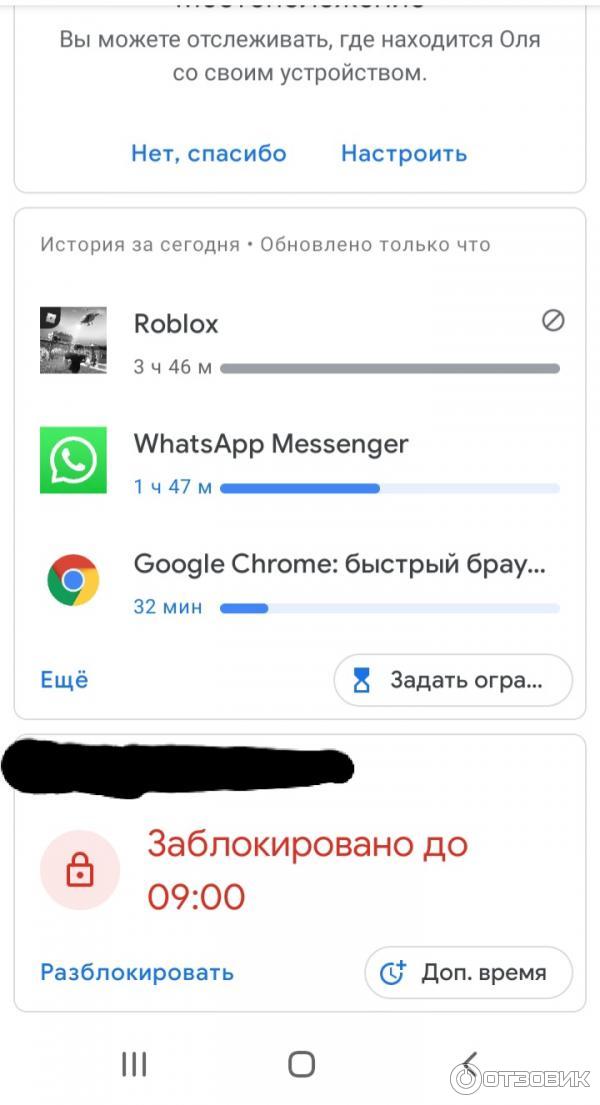
15. Использовать приватный просмотр
Приватный просмотр — это функция конфиденциальности во многих веб-браузерах. При работе в приватном режиме браузер создает временный сеанс, который не сохраняет историю посещенных страниц или файлы cookie и не позволяет родителю увидеть, чем занимался ребенок. В Chrome это режим инкогнито, в Internet Explorer это режим InPrivate Browsing, в Firefox New Private Window, в Safari Private Browsing. Или дети просто стирают свою историю поиска. Это не защищает их от сборщиков данных в Интернете — только от родителей.
Решение: Установите несколько линий обороны. Во-первых, включите ограничения контента на всех устройствах, которыми пользуются дети. Во-вторых, настройте чистую фильтрацию контента в семейной сети Wi-Fi. В-третьих, включите комплексную систему родительского контроля по вашему выбору, которая может блокировать приватный просмотр. В-четвертых, достаточно надежно: пусть дети просматривают сайт в общественном месте, а не в спальне
.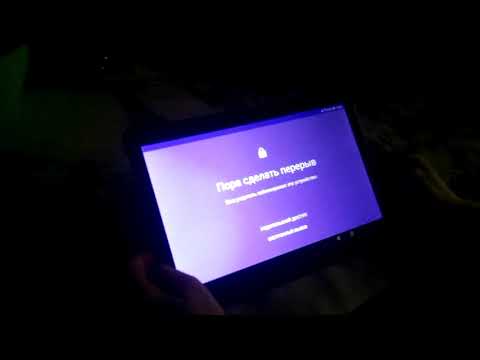
16. Изменить время в настройках устройства
Ограничения по времени и время простоя установили надоедливые родители? Просто измените часовой пояс в настройках и обманите родительский контроль!
Решение: Запретить изменение системных настроек на устройстве, включая часовой пояс. На iOS: «Экранное время» > «Контент и ограничения конфиденциальности» > «Службы определения местоположения» > «Системные службы» > «Настройка часового пояса
».
17. Отключите маршрутизатор родительского контроля
Если вы используете маршрутизатор родительского контроля, такой как Circle от Disney, его отключение — это простой способ решить проблему родительского контроля.
Решение: Последствия! Потеря цифровых привилегий! Кроме того, уровни альтернативного родительского контроля, которые нельзя отключить. Может быть, даже физически заблокировать маршрутизатор.
18. Обход ограничений экранного времени с помощью других приложений и голосовых помощников
Просмотр YouTube по ссылкам в приложениях для обмена сообщениями, использование голосовых помощников, таких как Siri, для отправки сообщений — идея заключается в том, чтобы использовать один сервис для обхода родительских ограничений на другом . Технологические компании играют в игру «Ударь крота», исправляя эти лазейки, пока дети продолжают открывать новые. Веселье!
Технологические компании играют в игру «Ударь крота», исправляя эти лазейки, пока дети продолжают открывать новые. Веселье!
Решение: Убедитесь, что у вас установлена последняя версия операционной системы и родительского контроля, включая последние обновления. Следите за очевидными нарушениями, чтобы увидеть, не были ли нарушены ваши родительские права: дети используют устройство, когда оно должно быть заблокировано, трафик в приложениях, которые должны быть отключены. Проверьте ограничения контента и конфиденциальности для голосовых помощников и всех приложений, которыми пользуются дети.
Ознакомьтесь с нашими руководствами по родительскому контролю>>>
19. Переустановить удаленное приложение
Удаленные приложения по-прежнему будут доступны в магазине приложений и могут быть переустановлены. Например, в магазине приложений для iPhone щелкните значок своего профиля > «Куплено». Вы увидите список всех приложений, которые вы когда-либо загружали.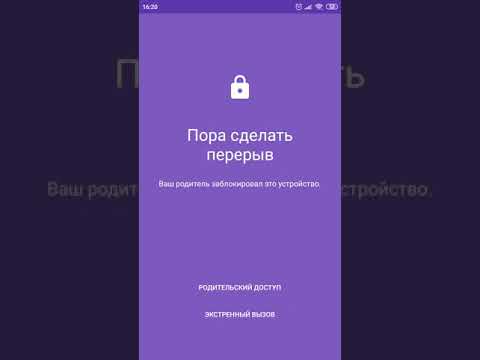
Решение: Заблокировать установку приложений в ScreenTime. App Store должен быть заблокирован на детских устройствах, и точка.
20. Загрузка содержимого в режиме инкогнито
Просмотр в режиме инкогнито позволяет пользователю просматривать в частном порядке без записи истории просмотров на устройстве. Это означает инкогнито загрузку сомнительных приложений и контента. Однако история просмотра по-прежнему записывается в журналах маршрутизатора на сетевом уровне.
Решение: Чтобы просмотреть историю инкогнито вашего ребенка, войдите в настройки маршрутизатора и просмотрите журналы браузера маршрутизатора. Однако это может быть сложно из-за сопоставления IP-адресов с реальными веб-сайтами, поэтому DNS-фильтр для всей семьи является хорошей превентивной стратегией, позволяющей блокировать попадание мусора. Кроме того, установите программное обеспечение для мониторинга безопасности детей, такое как Bark, которое также улавливает режим инкогнито.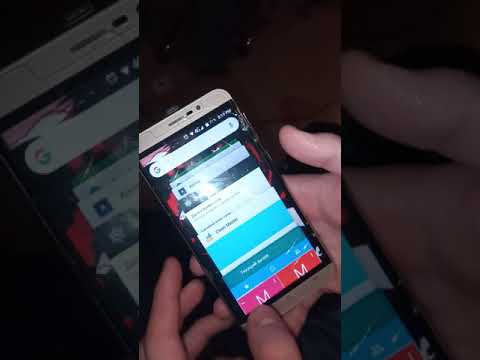 Или пойти до конца и отключить браузер на устройстве вашего ребенка. Шаги для Safari на iPhone и iPad:
Или пойти до конца и отключить браузер на устройстве вашего ребенка. Шаги для Safari на iPhone и iPad:
Настройки > Экранное время на устройстве iOS вашего ребенка > Ограничения содержимого и конфиденциальности > Разрешенные приложения > Введите код доступа к Экранному времени > Отключите Safari.
Дополнительные советы по восстановлению истории инкогнито на других устройствах.
21. Используйте телефон во втором пространстве
Это функция на устройствах Android, которая также может быть воспроизведена некоторыми сторонними приложениями. Это позволяет основному пользователю и второму пользователю переключаться между профилями с помощью значка на главном экране. Каждому пользователю предоставляется отдельный набор приложений — это как 2 телефона в 1. Так что, если родители не видят ничего компрометирующего на главном экране, сомнительный контент может быть скрыт во втором пространстве.
Решение: Удалите второй пробел на телефоне Android вашего ребенка.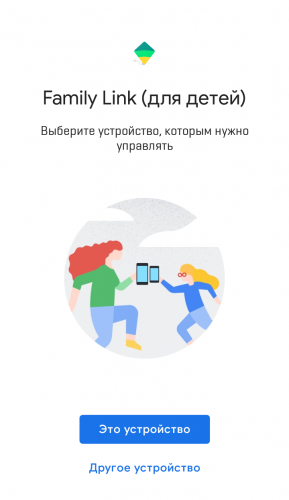 Настройки>Специальные функции>Второе пространство>Удалить.
Настройки>Специальные функции>Второе пространство>Удалить.
22. Поддельные учетные записи, скрытые приложения и хранилища приложений
Вы можете отслеживать их настоящую учетную запись в Instagram, но не подозревать, что у них есть поддельная учетная запись, в которой они экспериментируют с опасным контентом, который они не хотят, чтобы их родители видели.
Они удаляют приложение с главного экрана, делая его скрытым.
Они используют скрытие приложений или хранилище приложений, которое скрывает запрещенные приложения на виду, делая их невидимыми на своем телефоне.
Решение: Распознавайте подозрительное поведение, если они не позволяют вам увидеть свой экран или быстро прекращают то, что они делали. Когда они вошли в систему, проверьте, есть ли в приложении список других профилей, кроме их основного. Найдите в приложении профили с их известными псевдонимами. Проверьте, на какие учетные записи подписаны их друзья, одна из них может быть поддельной учетной записью вашего ребенка.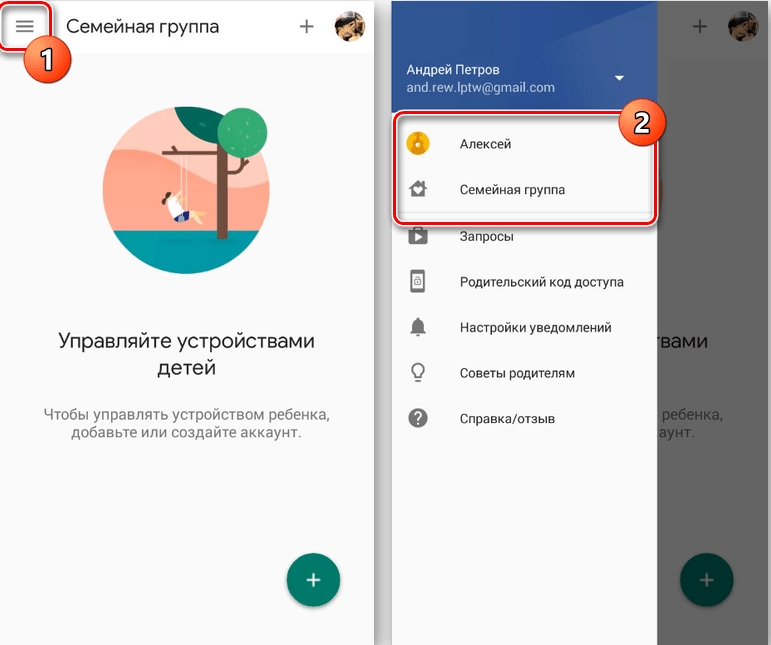 Расскажите об опасностях нефильтрованного Интернета.
Расскажите об опасностях нефильтрованного Интернета.
Проверить все существующие папки на наличие скрытых приложений. Проведите пальцем до строки поиска на экране приложения и введите название приложения, которое вы ищете. Проверьте что-нибудь с именами «хранилище», «секрет», «скрыть», «замок», «шпион» . Проверьте магазин приложений: нажмите на имя своей учетной записи > Покупки > Мои покупки > Скрытые покупки
23. Записывающие устройства
Дети используют старое устройство (например, старый iPhone или iPad), за которым родители не следят, забыли о его существовании или одолжили у друга, и подключаются к WiFi — дома или в другом месте.
Решение: Установите новый пароль на старое устройство, прежде чем спрятать его в ящик для мусора. Расскажите о последствиях использования неавторизованного устройства, и если вы их поймаете, конфискуйте устройство или интегрируйте его в существующую систему управления экранным временем.